Rýchlo znovu otvorte karty v prehliadačoch Chrome a Firefox

Už ste niekedy omylom zavreli kartu v prehliadači? Tu je niekoľko spôsobov, ako znova otvoriť zatvorené karty v prehliadačoch Chrome a Firefox, vrátane klávesovej skratky.
Karty prehliadača sa stali štandardom na webesurfovanie. Ako technický spisovateľ sa pri výskume často stretávam s mnohými otvorenými kartami. Pri otvorení toľkých kariet je veľmi ľahké omylom uzavrieť nesprávnu kartu. Chrome a Firefox majú našťastie niekoľko rôznych spôsobov, ako znova otvoriť zatvorené karty. V oboch prehľadávačoch funguje aj klávesová skratka, ktorá je veľmi jednoduchá.
Znovu otvorte zatvorené karty v prehliadačoch Chrome a Firefox pomocou odkazu
Ak dávate prednosť použitiu klávesnice namiesto myši, môžete stlačiť Ctrl + Shift + T znovu otvoríte poslednú zatvorenú kartu.
Opätovným stlačením klávesovej skratky otvoríte klávesnicunasledujúca predtým zatvorená karta. V prehliadači Chrome to môžete urobiť až 10-krát. Tento limit je v predvolenom nastavení vo Firefoxe rovnaký, ale môže sa zmeniť, ako sa uvádza ďalej v tomto článku.
Znovu otvorte zatvorené karty v prehliadači Chrome pomocou histórie prehliadania
Klávesová skratka je užitočná, ale iba sa otvorínedávno zatvorené karty v poradí, v akom boli zatvorené, posledná prvá. Ak chcete znova otvoriť iba konkrétnu kartu, ktorú ste zatvorili ďalej, môžete tak urobiť pomocou histórie prehliadania. Funguje to iba vtedy, keď nie ste v režime inkognito, pretože vaša história prehliadania sa v tomto režime nesleduje.
Kliknite na ponuku Chrome (tri zvislé bodky) a podržte kurzor myši histórie, Zobrazí sa podponuka so zoznamom nedávno zatvorených kariet. Vyberte webovú stránku zo zoznamu a znova otvorte túto stránku na novej karte.
Keď zavriete prehliadač Chrome s otvorenými viacerými kartami,tieto karty sa ukladajú do vašej histórie ako skupina. Pri ďalšom otvorení prehliadača Chrome môžete prejsť do ponuky História a znova otvoriť všetky karty z tejto relácie na samostatných kartách v novom okne. Uvidíte skupinu kariet uvedenú ako niekoľko kariet. Napríklad 6 kariet možnosť v nedávno zatvorené Zoznam otvorí šesť kariet, ktoré boli otvorené, keď som prehliadač Chrome naposledy zavrel v novom okne prehliadača Chrome.
Ak ste tiež vymazali celú svoju históriu prehliadania, nebudete môcť znova otvoriť zatvorené karty.
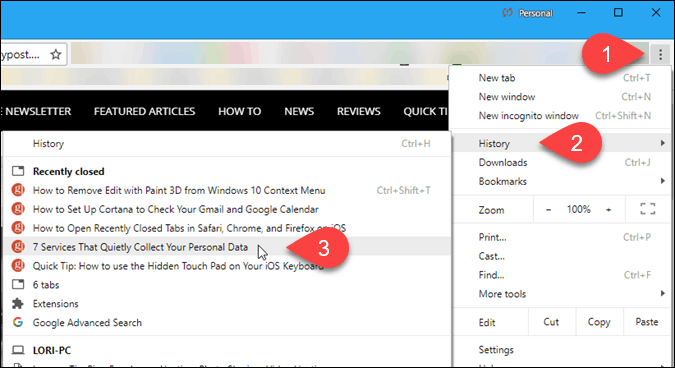
Môžete tiež znova otvoriť zatvorené karty z histórie prehliadania na webe histórie str. Ak chcete otvoriť svoju históriu prehliadania, stlačte tlačidlo Ctrl + Halebo typ chrome: // histórie na paneli s adresou a stlačte vstúpiť.
Všetky otvorené karty, ktoré neboli zahrnuté do histórie prehliadania, ktorú ste vymazali, sa zobrazia v zozname na novej karte. Kliknutím na webovú stránku znova otvoríte túto stránku na aktuálnej karte.
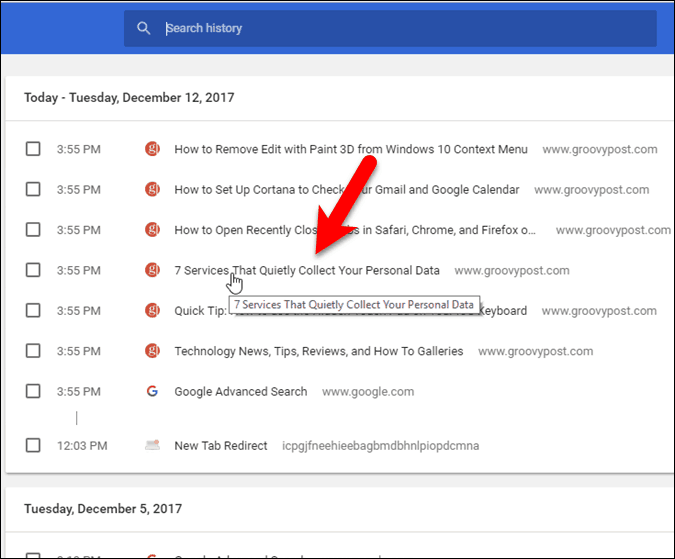
Z panela kariet znova otvorte zatvorené karty v prehliadači Chrome
Ak uprednostňujete myš, namiesto klávesnice, kliknite pravým tlačidlom myši na ktorúkoľvek kartu alebo na prázdne miesto na paneli kariet a vyberte možnosť Znovu otvorte zatvorenú kartu, Je to rovnaké ako pri použití klávesovej skratky, ktorú sme už spomenuli.
Karta, ktorú ste naposledy zatvorili, sa znova otvorí na novej karte.
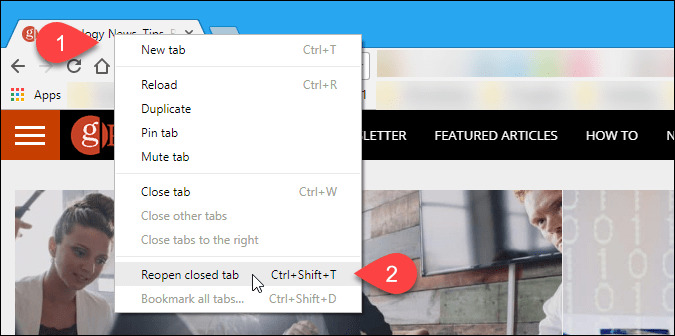
Znovu otvorte zatvorené karty vo Firefoxe pomocou histórie prehliadania
Rovnako ako v prehliadači Chrome, aj v prehliadači Firefox máte prístup k nedávno zatvoreným kartám v histórii prehliadania.
Kliknite na tlačidlo ponuky Firefox (tri vodorovné tlačidlá) a potom vyberte knižnica.
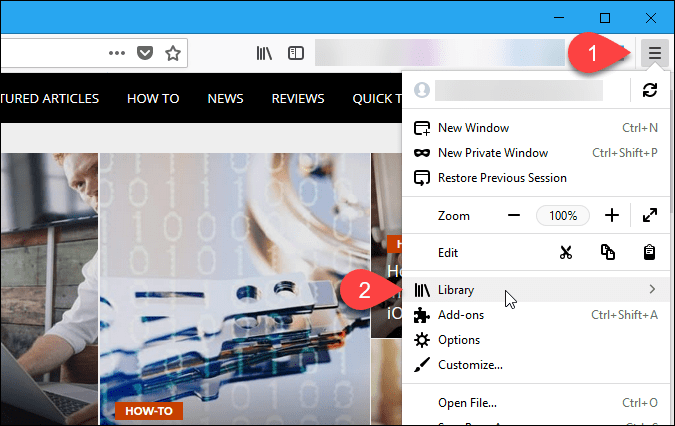
vybrať histórie na internete knižnica Ponuka.
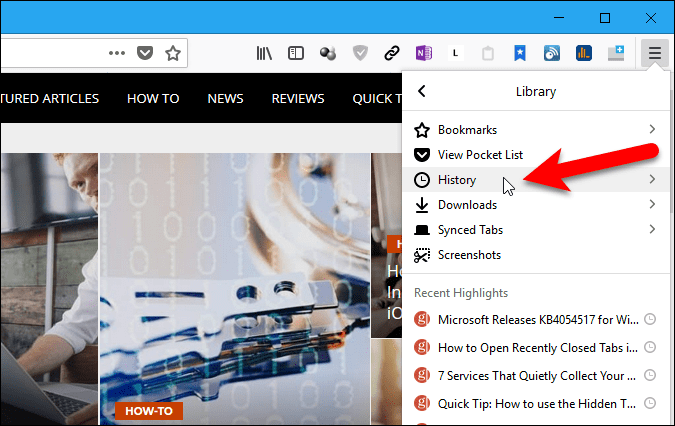
Potom vyberte Nedávno zatvorené karty na internete histórie Ponuka.
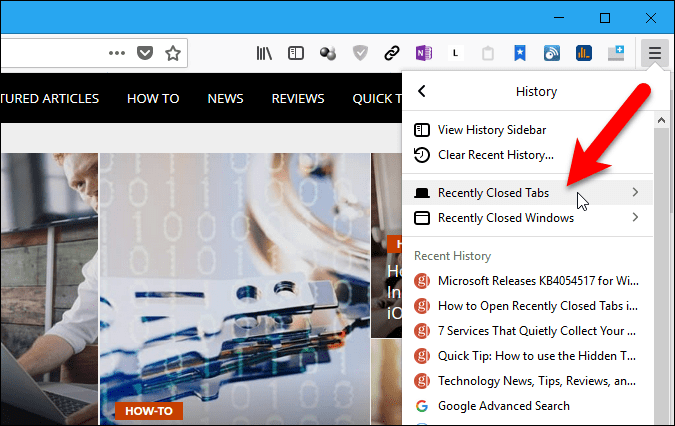
V predvolenom nastavení je posledných 10 kariet, ktoré ste vo Firefoxe zatvorili, uvedené na Nedávno zatvorené karty Ponuka. Kliknutím na webovú stránku otvoríte túto stránku na novej karte. Nasledujúca časť popisuje zmenu maximálneho počtu nedávno zatvorených kariet, ktoré sa zobrazujú v tejto ponuke.
Ak chcete znova otvoriť všetky nedávno zatvorené karty, vyberte položku Obnoviť všetky karty.
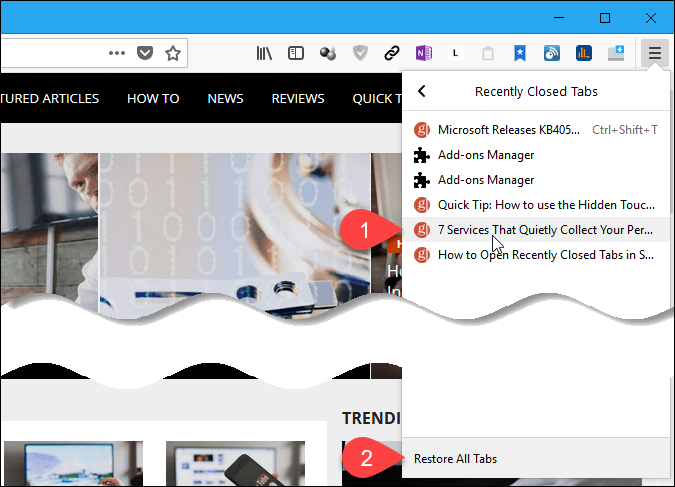
Zmeňte maximálny počet zatvorených kariet dostupných v histórii prehliadača Firefox
Zoznam na internete Nedávno zatvorené karty V predvolenom nastavení je v ponuke najviac 10 položiek. Keď dosiahnete toto maximum, Firefox odstráni staršie položky z tohto zoznamu.
Ak chcete na internete viac ako 10 položiek Nedávno zatvorené karty naraz môžete toto číslo ľahko zvýšiť.
typ about: config na paneli s adresou vo Firefoxe a stlačte vstúpiť, cvaknutie Prijímam riziko! na obrazovke sa uvádza, že by to mohlo viesť k zrušeniu záruky.
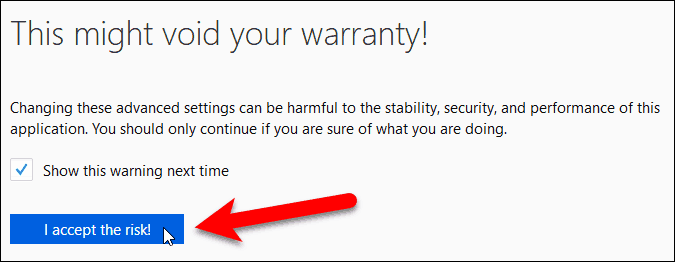
typ browser.sessionstore.max do Vyhľadávanie škatuľka v hornej časti about: config str. Potom dvakrát kliknite na ikonu browser.sessionstore.max_tabs_undo položka.
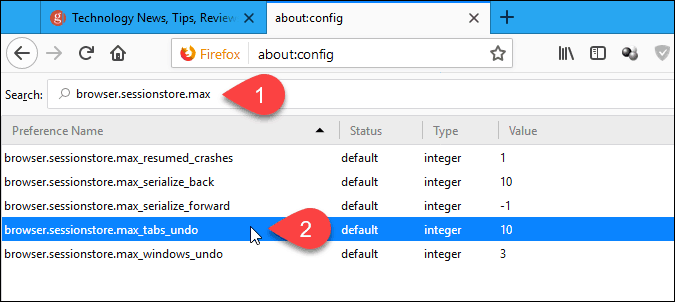
Na internete Zadajte celočíselnú hodnotu V dialógovom okne zadajte požadovaný počet nedávno zatvorených kariet a kliknite na tlačidlo OK OK.
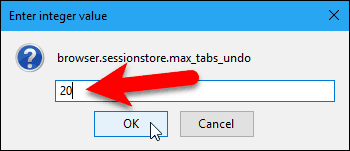
Položka znie zmenená v Postavenie a nové číslo sa zobrazí v stĺpci hodnota stĺpec. Celá položka je označená tučným písmom.
Môžete tiež zmeniť počet nedávno zatvorených okien, ku ktorým máte prístup zmenou hodnota pre browser.sessionstore.max_windows_undo rovnakým spôsobom, ako ste zmenili browser.sessionstore.max_tabs_undo položka.
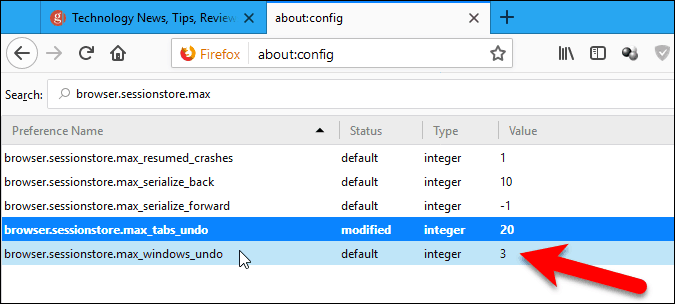
Znovu otvorte zatvorené karty vo Firefoxe pomocou panela kariet
Podobne ako Chrome, ak uprednostňujete používanie myši, môžete kliknúť pravým tlačidlom myši na ktorúkoľvek kartu alebo na prázdne miesto na paneli kariet a vybrať Späť Zavrieť Tab, Je to rovnaké ako pri použití klávesovej skratky, ktorú sme už spomenuli.
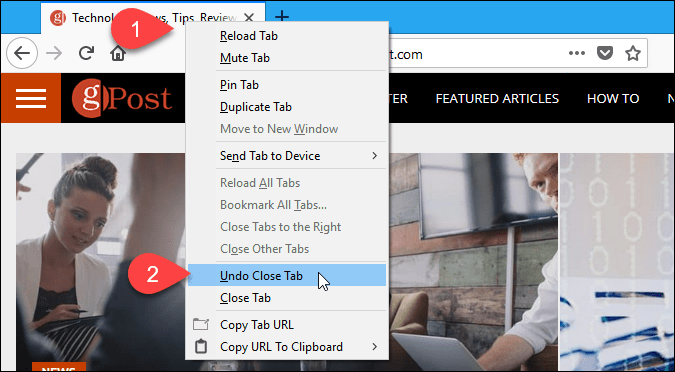
Pridajte tlačidlo do prehliadača Chrome alebo Firefox a rýchlo znova otvorte poslednú zatvorenú kartu
Ak chcete na nedávno zatvorené karty prístup jedným kliknutím, môžete nainštalovať rozšírenie do prehliadača Chrome alebo doplnok do prehliadača Firefox a pridať tlačidlo na panel s nástrojmi.
- Chrome: Nedávno zatvorené karty
- Chrome: Tlačidlo Zrušiť zatvorené karty
- Chrome: Uzavreté karty
- Firefox: Zrušiť zatvorenie karty Tab
- Firefox: Tlačidlo Zrušiť zatvorenie karty
- Firefox: Tlačidlo Zrušiť zatvorené karty (obnovené)









Zanechať komentár